ทุกๆ วัน แฮกเกอร์ใช้ คอมพิวเตอร์ซอมบี้นับล้าน ที่ตั้งอยู่ทั่วโลกเพื่อเปิดตัวอย่างยิ่งใหญ่ การโจมตีด้วยสแปม. อย่างที่คุณเห็น การมีตัวกรองอีเมลขยะที่เชื่อถือได้นั้นสำคัญมาก หากคุณกำลังใช้ Outlook คุณสามารถถอนหายใจด้วยความโล่งอก โปรแกรมรับส่งเมลของ Microsoft มักจะโจมตีสแปมในตา ป้องกันไม่ให้อีเมลที่ไม่ต้องการเข้าสู่กล่องจดหมายของคุณ
Outlook ทำงานได้อย่างยอดเยี่ยมในการบล็อกอีเมลขยะ ซึ่งมักจะติดธงว่าอีเมลปกติเป็นสแปม นั่นเป็นเหตุผลที่ผู้ใช้จำนวนมากกำลังมองหาวิธีปิดการใช้งานตัวกรองอีเมลขยะในตัวของ Outlook
ฉันจะปิดตัวกรองสแปมใน Outlook ได้อย่างไร
แก้ไขตัวกรองสแปมของคุณ
หาก Outlook ส่งอีเมลปกติไปยังโฟลเดอร์ขยะ นั่นเป็นเพราะตัวกรองสแปมของคุณก้าวร้าวเกินไป คุณสามารถลดระดับการป้องกันหรือปิดใช้งานตัวกรองทั้งหมดได้
- เปิด Outlook คลิกที่ เมนูหลัก และเลือก ขยะ.
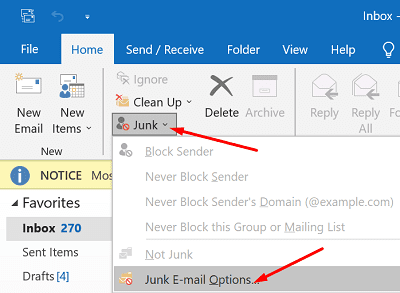
- คลิกที่ ตัวเลือกอีเมลขยะ และเลือกระดับการป้องกันที่คุณต้องการใช้
- เลือก ไม่มีการกรองอัตโนมัติ หากคุณต้องการปิดใช้งานตัวกรองอีเมลขยะอัตโนมัติ หากคุณเลือกตัวเลือกนี้ คุณจะต้องลบชื่อออกจากรายการตัวกรองอีเมลขยะด้วย
- เลือก ต่ำ หากคุณต้องการให้ Outlook ตั้งค่าสถานะเฉพาะอีเมลที่เป็นข้อความขยะที่ชัดเจน
-
สูง หรือ รายการที่ปลอดภัยเท่านั้น เป็นสองตัวเลือกการกรองที่จำกัดจริงๆ ที่คุณควรใช้เฉพาะเมื่อคุณจัดการกับข้อความสแปมจำนวนมากเท่านั้น
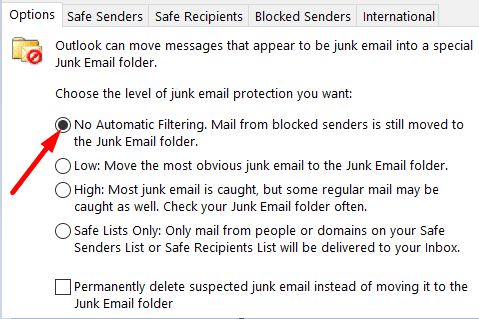
⇒ หมายเหตุสำคัญ: ตัวเลือกในการปิดใช้งานการกรองอีเมลขยะไม่มีใน Outlook.com คุณต้องใช้แอปเดสก์ท็อปเพื่อปรับแต่งการตั้งค่าของคุณ
ตัวกรองอีเมลขยะสำหรับผู้ใช้ Outlook.com
น่าเสียดายที่การเปลี่ยนระดับตัวกรองอีเมลขยะนั้นไม่ใช่เรื่องง่ายสำหรับผู้ใช้อินเทอร์เน็ต คุณสามารถไปที่ การตั้งค่า, เลือก อีเมล, คลิกที่ อีเมลขยะบล็อกหรืออนุญาตผู้ส่งและโดเมน หรือสร้างรายชื่อส่งเมลที่ปลอดภัย
หากคุณเลื่อนลงมาจนถึงด้านล่างสุดของหน้า คุณจะมีตัวกรองเพียง 2 ตัวเท่านั้น:
- เชื่อถืออีเมลจากที่อยู่ในรายชื่อผู้ส่งที่ปลอดภัยและโดเมนและรายชื่อผู้รับจดหมายที่ปลอดภัยเท่านั้น
- ไฟล์แนบ รูปภาพ และลิงก์ของ Bl0ck จากใครก็ตามที่ไม่ได้อยู่ในรายชื่อผู้ส่งและโดเมนที่ปลอดภัยของฉัน
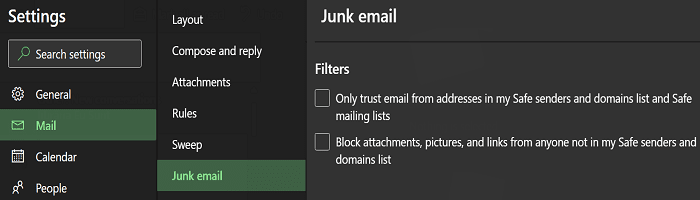
อย่างที่คุณเห็น ไม่มีตัวเลือกในการปิดการกรองอีเมลขยะ
ตัวกรองขยะที่ไม่สมบูรณ์สมบูรณ์แบบของ Outlook
ขออภัย ผู้ใช้หลายคนรายงานว่าการเปลี่ยนการตั้งค่าอีเมลขยะในแอปเดสก์ท็อปไม่ส่งผลต่อระดับการกรองสแปมใน Outlook.com กล่าวอีกนัยหนึ่ง แม้ว่าคุณจะตั้งค่าตัวกรองเป็น "ไม่มีการกรองอัตโนมัติ" อีเมลบางฉบับจะยังคงอยู่ในโฟลเดอร์ขยะ
ส่วนที่แย่ที่สุดคือแม้ว่าคุณจะทำเครื่องหมายอีเมลด้วยตนเองว่า "ไม่ใช่ขยะ" เว็บแอปยังคงส่งข้อความในอนาคตจากผู้ส่งรายเดียวกันไปยังโฟลเดอร์ขยะ
ด้วยเหตุนี้ ผู้ใช้จำนวนมากจึงบ่นว่า Microsoft บังคับให้ใช้ตัวกรองสแปมโดยไม่อนุญาตให้ผู้ใช้ปิดใช้งานตัวกรองขยะบน Outlook.com ผู้ใช้บางคนตัดสินใจ เปลี่ยนไปใช้โปรแกรมรับส่งเมลอื่น ด้วยเหตุผลนี้เพียงอย่างเดียว
บทสรุป
แอป Outlook บนเดสก์ท็อปมีตัวเลือกการกรองอีเมลขยะมากกว่าเมื่อเปรียบเทียบกับเว็บแอป ข้อแตกต่างที่สำคัญที่สุดคือ เฉพาะแอปเดสก์ท็อปเท่านั้นที่อนุญาตให้คุณปิดใช้งานตัวกรองสแปมในตัว ดูเหมือนว่าผู้ใช้ Outlook.com ไม่มีทางเลือกอื่นนอกจากต้องยอมรับตัวกรองอีเมลขยะที่ Microsoft บังคับใช้
คุณพอใจกับตัวกรองอีเมลขยะของ Outlook หรือไม่? คุณมักจะพลาดอีเมลสำคัญเพราะโปรแกรมรับส่งเมลกำลังตั้งค่าสถานะอีเมลปกติว่าเป็นข้อความสแปมหรือไม่? แบ่งปันความคิดของคุณในความคิดเห็นด้านล่าง